前回、検索付きリストの中で紹介した”Filter関数”は 1つの関数で複数の値を出力できるのも魅力ですが、テーブル機能と連携など、他にも便利な点がいっぱいあります!
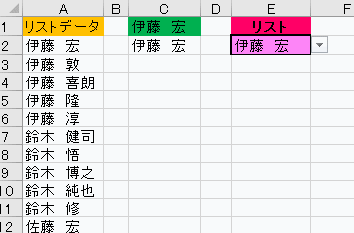
さらに、#とあわせて使うと驚くべき結果が出力されます!
<Filter関数を使うメリット>
!複数の条件指定をAND条件とOR条件にて、簡単に使い分けられる
ピボットテーブルと違い、AND条件に加えてOR条件も使えます。しかも、フィルター機能等より、簡単に条件指定が行えます。但し、ANDやORという指定ではなくて、*と+にて指定します
試しに、以下のデータからAND条件でデータを取り出してみます
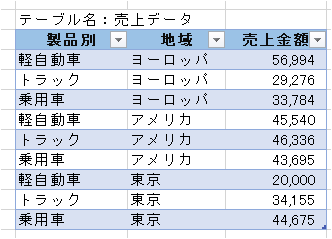
()内の条件(製品別=トラック、売上金額<40000)を*で組み合わせています
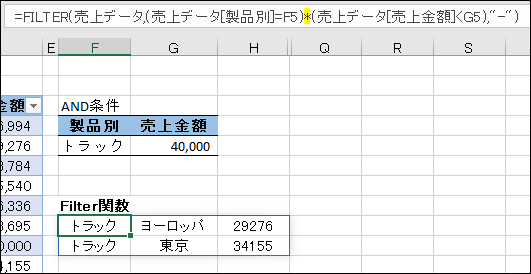
次にOR条件でやってみます。こちらは+で()内を結び付けます
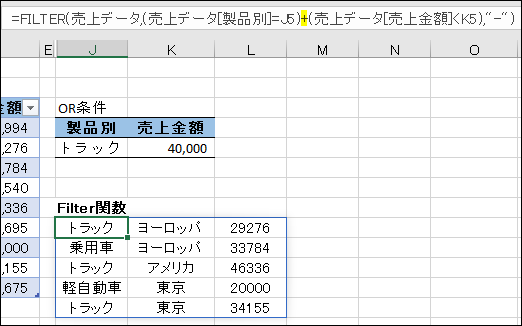
<Filter関数をテーブル機能と組み合わせて使うメリット>
!カーソルの簡単な操作だけで、大量のデータでも一気に各種の指定ができます
➀範囲指定⇒↘に注目してください
テーブル範囲の左隅にカーソルを置くと↘がでてきますので、そこでクリックするだけで、全範囲をまるごと指定することができます
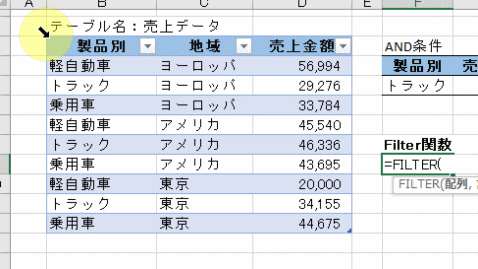
➁条件範囲指定
こちらは、テーブルの見出しを指定するだけです、今度は見出しの上、↓のところでクリックするだけで条件範囲を指定できます
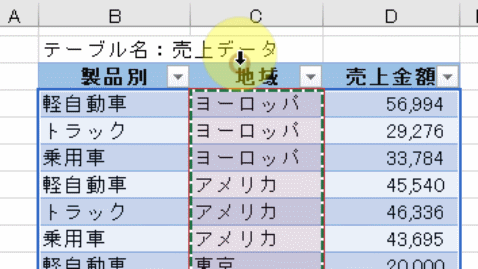
最後に、個人的に最も驚いた機能は#です
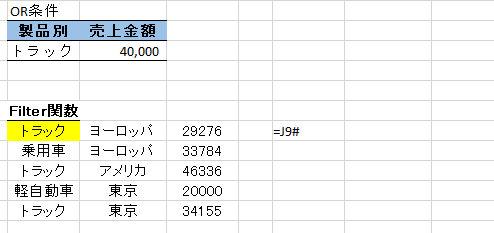
Filter関数が入力されているセルを指定し、後ろに#をつけるだけで、Filter関数の出力を再利用できます!
前述の検索付きリストはこの#による再出力データを利用しています!
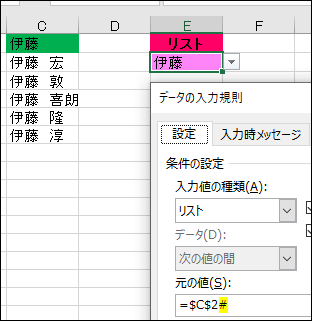
これはなかなか便利です
今後、他の新たな関数ともあわせて講座を用意してみたいと思います!
最後までお読みくださりありがとうございました!



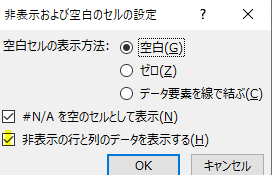
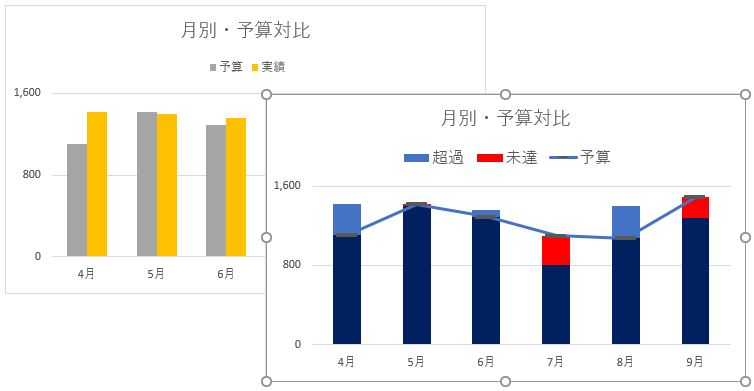

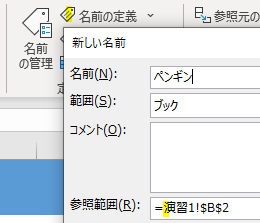
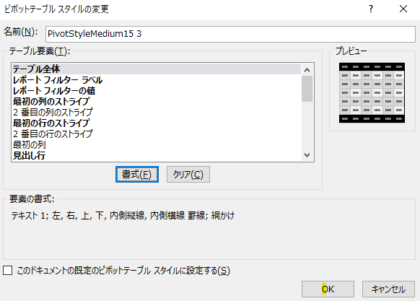
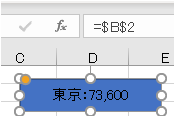
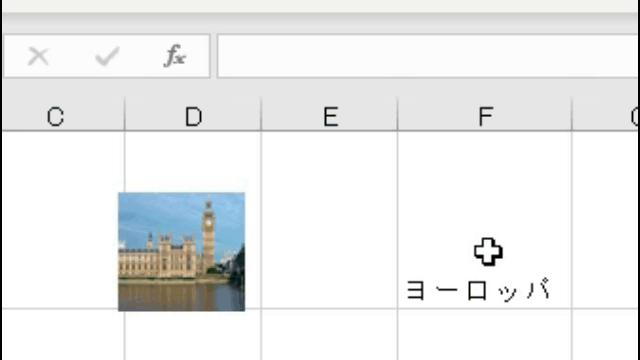



コメントを残す